
納骨堂のLINE見学予約受付中!動画解説付き【東京都港区の納骨堂/青山霊廟】
「ずっと家にいて終活が進まない」 「そろそろ納骨したいのに見学ができない」 そんなお悩みを少しでも解決すべく、青山霊廟(東京都港区北青山2-12-9・外苑前徒歩2...
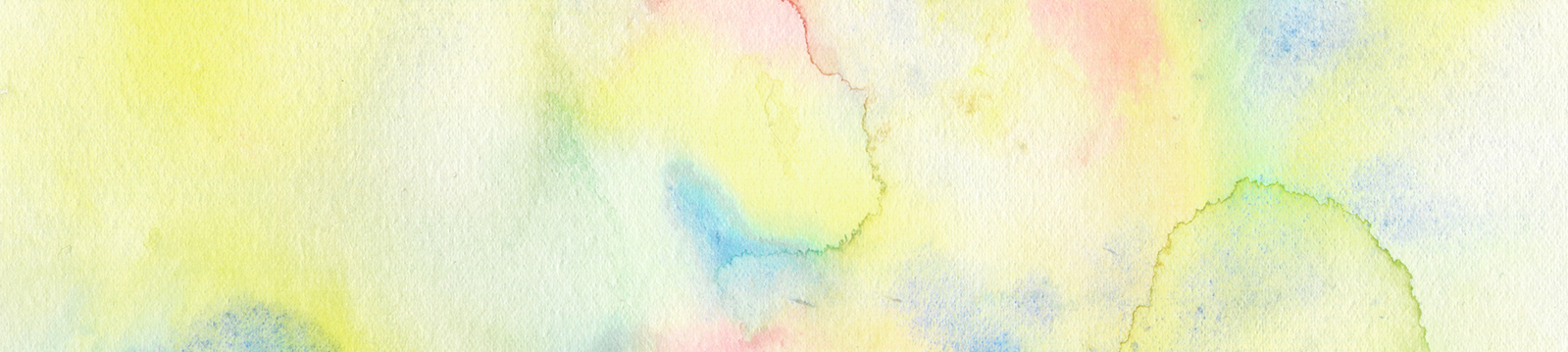

50代後半から60代という定年世代の時期には、子どもが結婚や就職などで家を離れたり、高齢の親と同居することになったりなど、これまでの家族構成が変化したというご家庭も多いと思います。
インターネットの一番の醍醐味といえば、人とつながること。
身近な人々はもちろん、距離の離れた人と交流したり、懐かしい人に再会したり、今まで出会うことのなかった新しい友人をつくることもできます。
そして、インターネット上で多くの人たちが集まって交流する場所が、SNS(ソーシャル・ネットワーキング・サービス)と呼ばれるものです。
今回は、世界でもっとも有名なSNSであるFacebook(フェイスブック)についてご紹介します。

Facebookは、世界22億人・日本国内2,800万人以上が登録している世界最大のSNSです。(2019年2月時点)
ところでインターネット上の人間関係といえば、相手は匿名で誰なのかわからない、トラブルが多い、といったイメージを持っている人もいるのではないでしょうか。
ほかのSNSとは違うFacebookの大きな特徴は、「実名制」であるということ。
本名での登録にためらいを感じる人もいるかもしれませんが、みんな本名で登録しているからこそ、人間関係のトラブルが起きにくいのです。
顔の見えない相手と話をするより、出身地や勤務先、趣味など、わかっていた方が安心できますよね。
そんなFacebookは「信頼性の高いSNS」として、個人だけではなく多くの企業にも利用されています。
Facebookに登録すれば、登録者同士で「友達」になることができます。
「友達」同士になれば、お互いのプロフィールを見たり、コメントをしたり、近況を知ることができるようになります。
人の投稿に対して「いいね!」というボタンを押して、簡単に気持ちを表明することもできます。
「友達」が最近どんなことに夢中になっているのか、どこに旅行に行ったのかなど、お互いに近況を報告しあえるのがFacebookの魅力です。
もともと親しい友人であっても、Facebookを通じて新しい一面を知れるかもしれません。
また、Facebookには、あなたの「友達」の可能性がある人が「知り合いかも」と表示されることがあります。
もしかすると、何十年も会っていなかった昔の友人とFacebookで再会するかもしれません。

Facebookは実名だからトラブルが起きにくいとは言いましたが、もちろん注意は必要です。
特に注意しておきたいのはプライバシーの設定です。
Facebookではプロフィールを公開する範囲を設定できるようになっています。生年月日や居住地、勤務先などは大切な個人情報なので、SNSに慣れていない方や心配な方は、トラブルに巻き込まれないよう公開範囲を「友達」までに設定しておくのがおすすめです。
Facebookに投稿する際に気をつけたいのは、個人や自宅が特定されるような情報は気軽に投稿しないことです。
例えばよく行くお店や、自宅の周りの写真などを投稿していると、見知らぬ人に自宅や勤務先などを特定される可能性もあります。
また、知らない人から「友達申請」が来ることもありますが、自分とのつながりがわからない場合は、拒否しておきましょう。
危険性もお伝えしましたが、使い方を間違えなければFacebookは安全に楽しめます。
まずはFacebookのアカウントをつくってみるところからスタートしましょう。
最初に「Facebookアカウントの作成」というページに行き、氏名とメールアドレス、パスワード、誕生日、性別を記入します。
(メールアドレスのつくり方は【初めてを応援!定年後もスマートに生きるためのネット講座「はじめてのアドレス取得」】を参照)
Facebookでは偽名や自分以外の名前での登録が禁止されているので、本名で登録するようにしましょう。
その後、登録したメールアドレスが本人のものであることを確認して、登録は完了です。
Facebookに登録できたら、次はFacebookに登録している「友達」を探しましょう。
Facebookでは、メールアドレスのアドレス帳の中からすでにFacebookに登録している人を自動で探してくれます。
もし、いきなり「友達」を増やすのに抵抗があれば、ここでは「スキップ」しておいて、あとから「友達を検索」することもできます。
次はプライバシーの設定です。
「設定」の中から「プライバシー」に進むと、情報を公開できる範囲を細かく設定することができます。
「私のコンテンツを見ることができる人」は、最初は「友達」までに設定しておいて、使い方に慣れてきたら広げていきましょう。
「設定」から「タイムラインとタグ付け設定」に進みます。
「タグ」とは写真に付けられることが多く、「この人は○○さんです」と指し示すものです。
自分は気をつけていても、知人が勝手に自分をタグ付けして、いつ・どこで何をしていたのか知られてしまうこともありえます。
ご自身の使い方に応じて設定を変更しましょう。
「設定」から「お知らせ」に進みます。
重要だと思う通知以外は切っておいた方が、落ち着いてFacebookを楽しめるでしょう。

トラブルに巻き込まれないためにはプライバシーをしっかり守ることが大切ですが、Facebookに慣れてくると、自分の投稿をたくさんの人に見てもらったり、新しい人とのつながりもつくれるようになります。
Facebookを通じて、たくさんの人と交流しましょう。

「ずっと家にいて終活が進まない」 「そろそろ納骨したいのに見学ができない」 そんなお悩みを少しでも解決すべく、青山霊廟(東京都港区北青山2-12-9・外苑前徒歩2...

【PR】不安定な世情の中、終末期について意識させられ、ご不安に思われる方も増えてきています。 エンパークでは、こんな世情だからこそ、心配されている方が増えている「葬儀・...

[PR] 葬儀を終えて納骨先を探そうと調べてみると、想像以上に選択肢が多くて悩むことも少なくありません。 墓地や霊園だけでなく、屋内の納骨堂や永代供養墓、樹木...
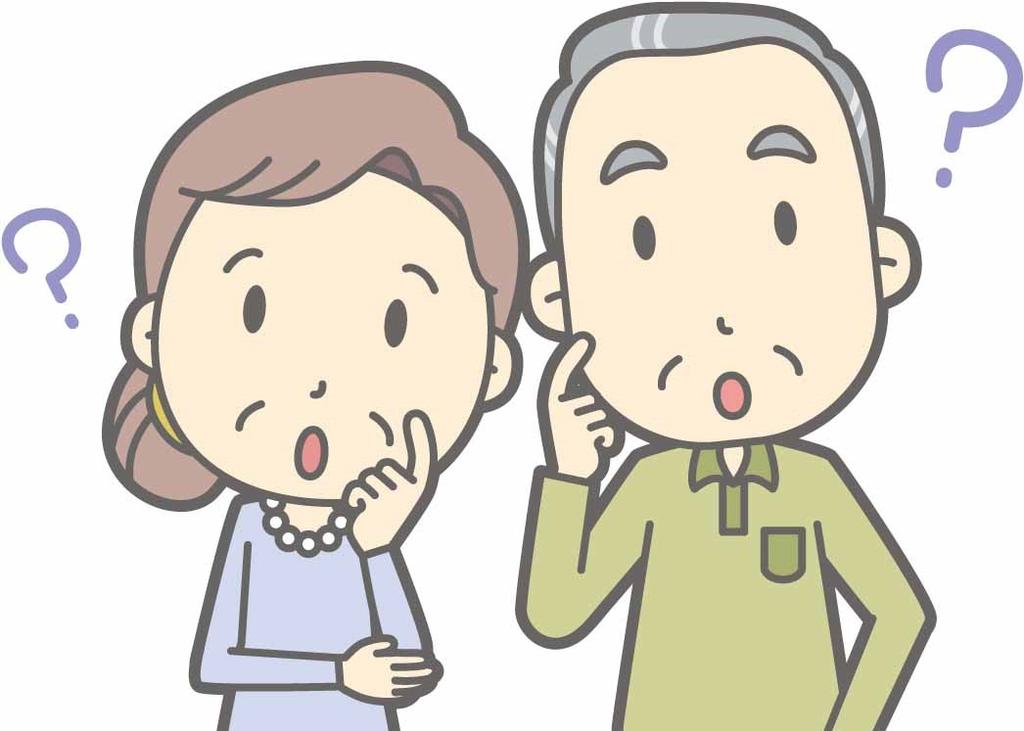
[PR] 「はじめての喪主、、、どこに相談すればいいの?」 「葬儀社を選ぶときに気をつけたほうがいいことは?」 「どうやって葬儀社を探せばいいの?」 ...
定年退職のこと


家の建築・リノベーションの専門家

地味に忙しい幸運体質の編集人
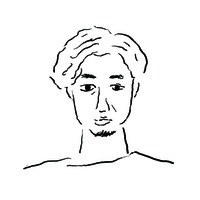
ライター・ディレクター

お金に関する記事の監修者

解体に関する記事の監修者

実務家ファイナンシャルプランナー

ライター・レポーター

大人のためのbetterlifeマガジン